Impostazione di FormIt per lo sviluppo
Per testare e creare plug-in nell'app desktop di FormIt, è necessario utilizzare FormIt per Windows v17.0 o versioni successive.
Visualizzazione dell'Editor script e di Output script
Nel menu superiore di FormIt, passare a Finestra e selezionare le caselle Editor script e Output script.
I pannelli Editor script e Output script verranno visualizzati nella parte inferiore della finestra di FormIt.
Passare dall'Editor script ad Output script e viceversa utilizzando i pulsanti nella parte inferiore.
È inoltre possibile disporre entrambi i pannelli affiancati. Fare clic sul pulsante accanto alla "x" nell'angolo superiore destro per staccare uno dei pannelli, quindi trascinare e rilasciare i pannelli l'uno accanto all'altro:
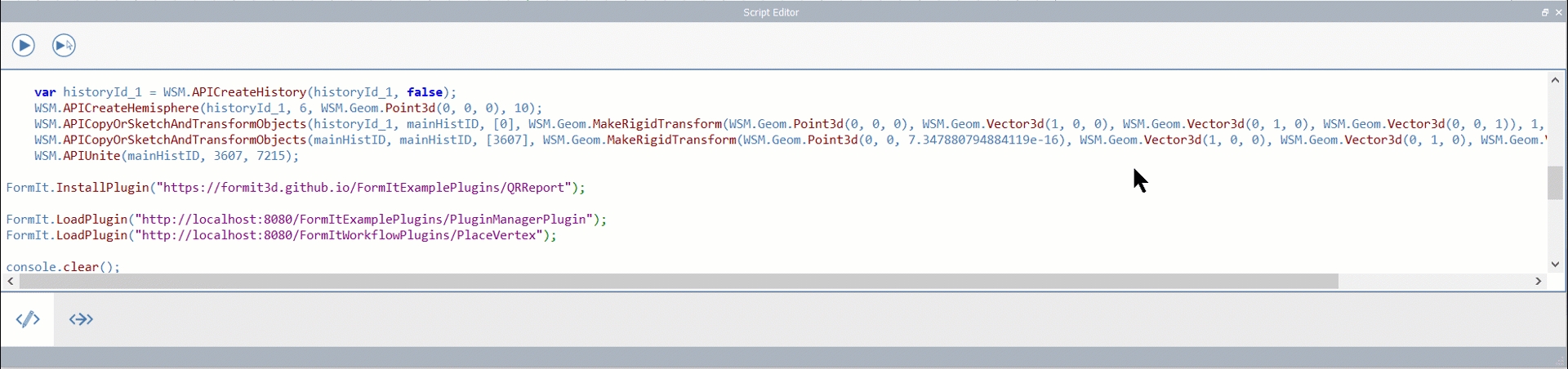
Editor script
L'Editor script fornisce un ambiente di sviluppo semplice in cui è possibile scrivere e testare il codice.
L'Editor script memorizza il codice scritto all'interno di un file scratch.js nella directory in cui si trova il file FormIt.exe.
Nella parte superiore sono disponibili due pulsanti:
Esegui ![]() : esegue tutto il codice scritto nella finestra.
: esegue tutto il codice scritto nella finestra.
Esegui selezione ![]() : esegue solo le righe di codice selezionate/evidenziate.
: esegue solo le righe di codice selezionate/evidenziate.
Output script
Nella finestra Output script vengono visualizzati eventuali messaggi stampati sulla console dai plug-in.
È possibile cancellare l'output eseguendo console.clear(); nell'Editor script.
Utilizzo di plug-in di esempio
Dopo la clonazione di un repository e l'impostazione di un server Web, è ora possibile mostrare i plug-in locali in FormIt.
È possibile caricare o installare uno qualsiasi dei plug-in, ma ai fini di questo esercizio, si installeranno sia un plug-in basato sul pannello che un plug-in basato sulla barra degli strumenti. Si presume che http-server di npm sia in esecuzione sulla porta 8080 che ospita entrambi i repository di esempio.
Load o Install
FormIt.LoadPlugin(); carica il plug-in solo per la sessione corrente. Il plug-in verrà scaricato automaticamente quando l'app viene chiusa e riavviata.
Questa è un'ottima opzione per caricare temporaneamente il file manifesto di un plug-in per il test solo nella sessione corrente.
FormIt.InstallPlugin(); consente di mantenere il plug-in utilizzando una chiave del Registro di sistema. Questa opzione è particolarmente utile per i plug-in che si utilizzeranno di frequente da una sessione all'altra.
In Windows, per mantenere i plug-in vengono utilizzate le seguenti chiavi del Registro di sistema:
Plugins: Computer\HKEY_CURRENT_USER\Software\Autodesk\FormIt 360\Plugins\InstalledPlugins
Utilizzare FormIt.UninstallPlugin(); per eseguire la disinstallazione.
Negli esempi seguenti, se non diversamente indicato, è possibile utilizzare Install o Load, a seconda che si desideri che i risultati dell'esercizio siano persistenti o meno.
Esempio di plug-in della barra degli strumenti: Flip Along
Nell'Editor script, eseguire quanto segue:
Se si esegue un server locale:
FormIt.LoadPlugin("http://localhost:8080/FlipAlong");
Se si esegue il caricamento dal repository GitHub di FormIt (richiede una connessione ad Internet):
FormIt.LoadPlugin("https://formit3d.github.io/FlipAlong");
Dovrebbe essere visualizzata la barra degli strumenti di Flip Along nella parte superiore della finestra dell'applicazione:
Esempio di plug-in del pannello HTML: Properties Plus
Nell'Editor script, eseguire quanto segue:
Se si esegue un server locale:
FormIt.LoadPlugin("http://localhost:8080/PropertiesPlus");
Se si esegue il caricamento dal repository GitHub di FormIt (richiede una connessione ad Internet):
FormIt.LoadPlugin("https://formit3d.github.io/PropertiesPlus");
Dovrebbe essere visualizzato il pannello di Properties Plus sul lato destro della finestra dell'applicazione:
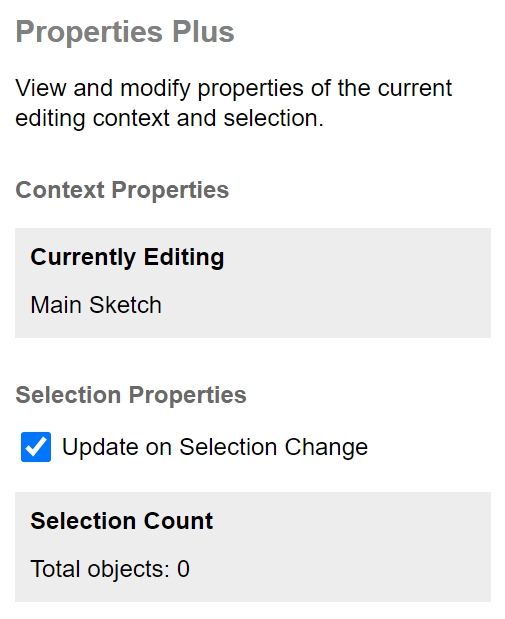
Esempio di plug-in della finestra di dialogo modale e non modale
I plug-in della finestra dialogo sono univoci: possono essere caricati e non installati.
Nell'Editor script, eseguire quanto segue:
Se si esegue un server locale:
Modale:
FormIt.LoadPlugin("http://localhost:8080/FormItExamplePlugins/ModalDialog");Non modale:
FormIt.LoadPlugin("http://localhost:8080/FormItExamplePlugins/ModelessDialog");
Se si esegue il caricamento dal repository GitHub di FormIt (richiede una connessione ad Internet):
Modale:
FormIt.LoadPlugin("https://formit3d.github.io/FormItExamplePlugins/ModalDialog");Modale:
FormIt.LoadPlugin("https://formit3d.github.io/FormItExamplePlugins/ModelessDialog");
Dovrebbe essere visualizzato sullo schermo il pannello di Hello Block! nell'esempio del pannello HTML come finestra di dialogo modale o non modale.
Last updated